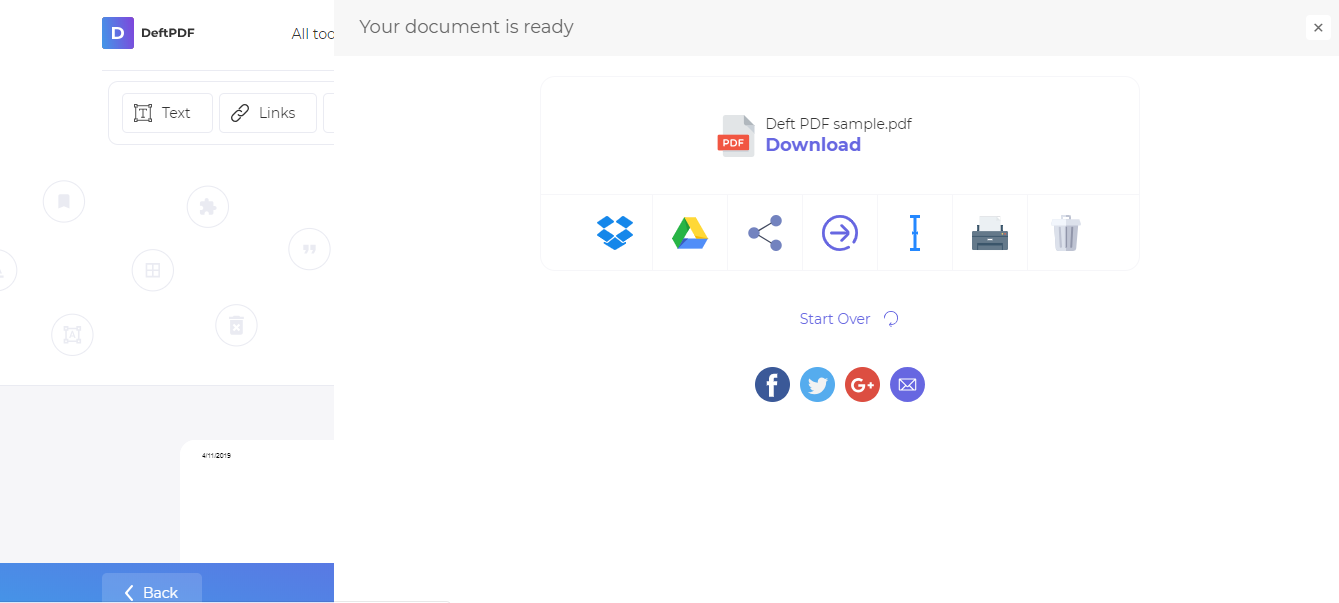1. Upload dine filer
Du kan være sikker på, at dine filer er sikkert uploadet over en krypteret forbindelse. Filerne slettes permanent efter behandling.
- For at uploade dine filer fra din computer skal du klikke på„Upload PDF-fil“og vælg de filer, du vil komprimere eller trække og slippe filerne til siden.
- Hvis du vil uploade filer fra Dropbox, Google Drev eller fra et websted, hvor dine filer er placeret, skal du udvide rullelisten og vælge dine filer.
- Du kan uploade en fil ad gangen til gratis konti, mensOpgraderede konti kan batch proces og uploade så mange som10 filer.
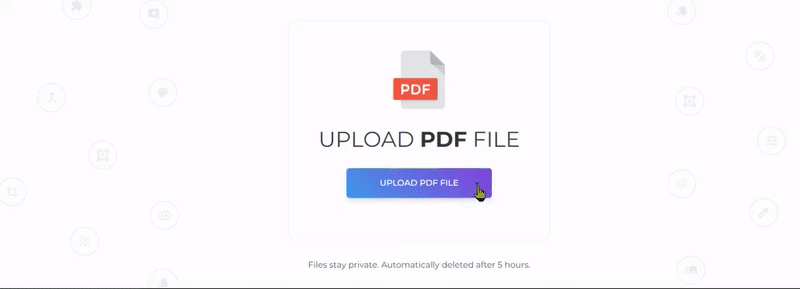
2. Komprimer og rediger
Hvis der ikke er nogen ændringer, der skal foretages, klik“Komprimer PDF“ findes nederst til højre på skærmen. Hvis du har brug for at ændre dit dokument til komprimering, skal du trykke på“flere muligheder.„
Komprimeringsprocessen vil gøre følgende:
- Optimer billeder
- Fjerner unødvendige skrifttyper og billeder
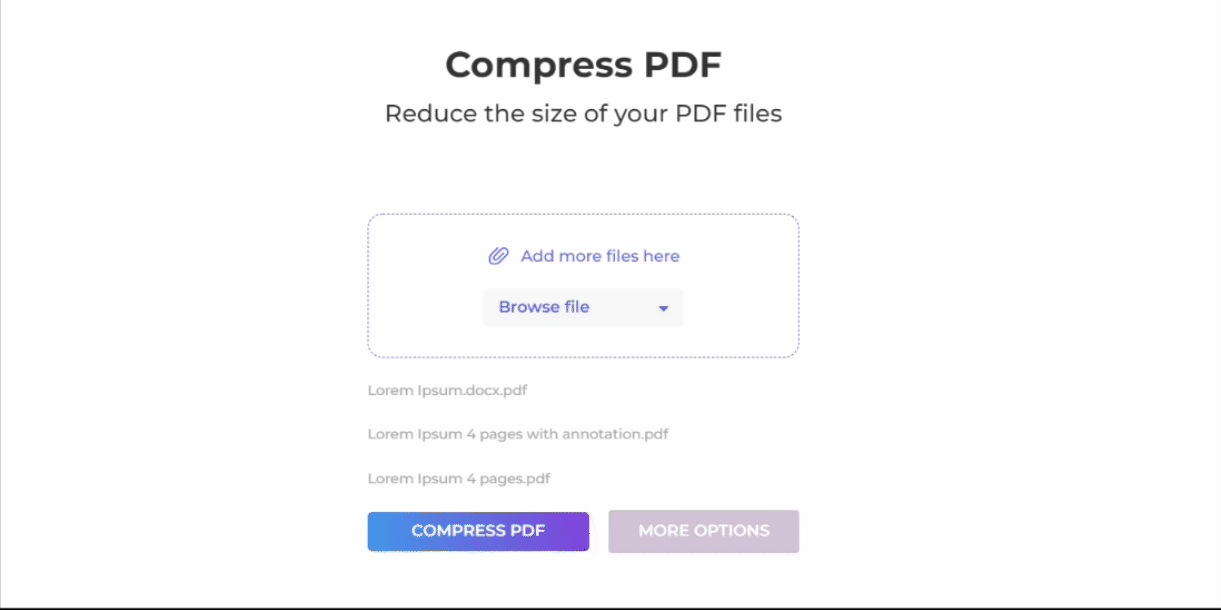
Flere muligheder:
a. Konfiguration af billedkvalitet
- Som standard er billeder optimeret til kvaliteten på 65%. Hvis du vil have billeder af bedre kvalitet, kan du konfigurere dem ved at vælge„God“(80%) eller„Bedste“(100%)
b. Konfiguration af billedopløsning
- Standardopløsningen for billeder er 144 PPI, en balance mellem opløsning og filstørrelse. Du kan ændre indstillingen Billedopløsning, der findes under Flere indstillinger. Beslutninger til rådighed er:“ 36 PPI, '72 PPI,““ 144 PPI „,“ 228 PPI „eller“ 720 PPI“.
c. Konverter billeder til gråtoner
- En anden måde at reducere størrelsen på dit PDF-dokument er at konvertere alle farvede billeder til gråtoner. Vælg“Gråtoner“ til billedkonvertering, og det vil automatisk konvertere alle billeder i PDF-filen til grå (sort og hvid), når komprimering.
d. Komprimering hastighed Option
- Optimer store billeder og springe de små billeder til komprimering ved at vælge“Hurtigere” on the compression speed category.
- „Almindelig„ compression speed optimizes the whole document for smallest file size
3. Hentdit komprimerede PDF-dokument
Hentdin fil for at gemme den på din computer. Du kan også gemme det på dine onlinekonti som Dropbox eller Google Drev, dele det via e-mail, udskrive det nye dokument, omdøbe eller endda fortsætte med at redigere med en ny opgave.